Что такое сценарий и как его создать
Сценарий — это цепочка действий системы, которая автоматически срабатывает при выставленных условиях для достижения определённой маркетинговой цели. В редакторе сценариев это наглядная схема того, как будет реагировать система на какое-либо событие или действие подписчика.
Такая цепочка действий запускается последовательно в фоновом режиме и состоит из блоков — они описывают, какие действия в ответ на какие события и в каком порядке будут происходить:
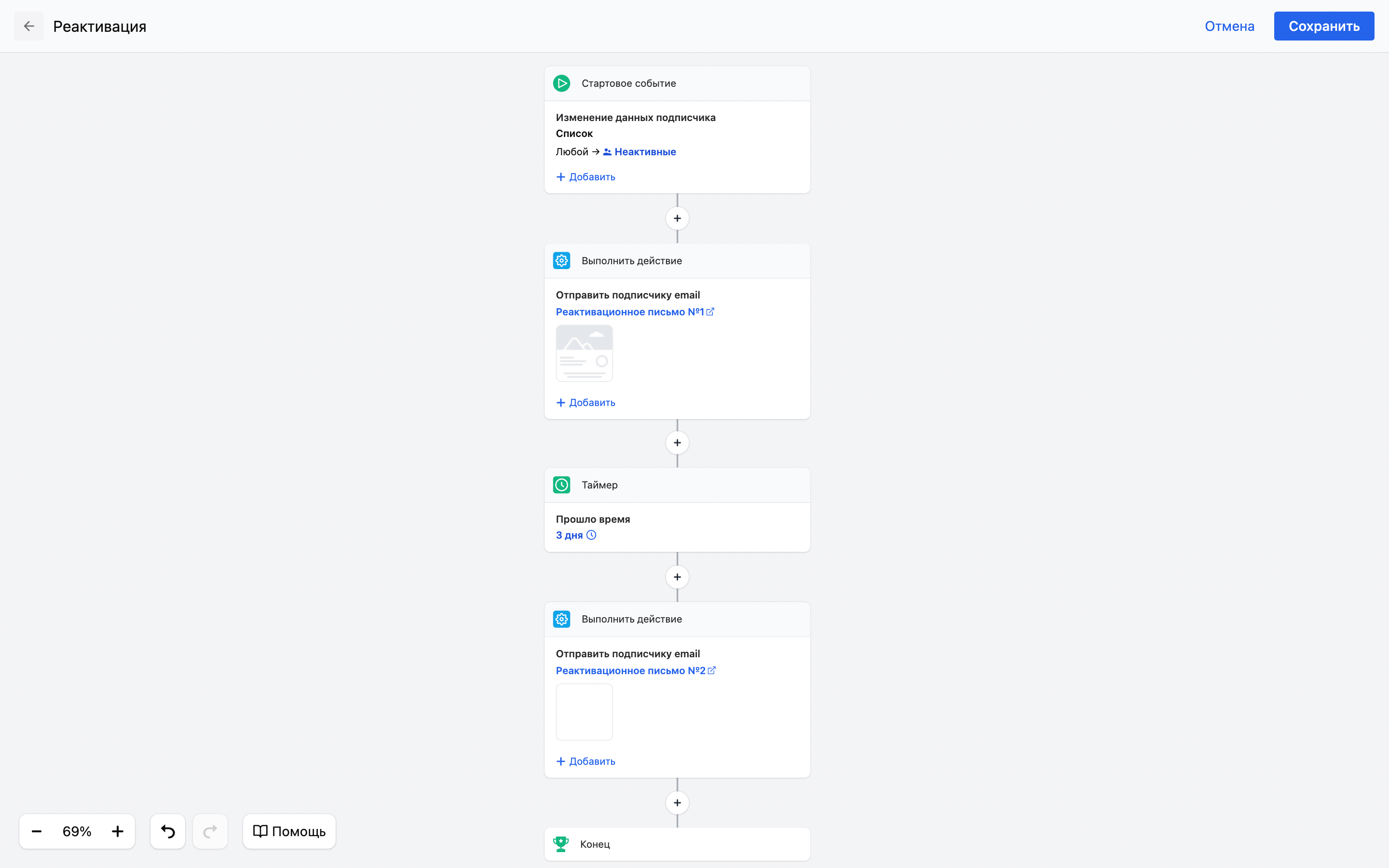
Благодаря сценариям можно автоматизировать работу с аудиторией и не тратить время на то, чтобы вручную отправлять тысячи писем. Например, можно настроить отправку реактивационной цепочки писем после того, как подписчик попал в список неактивных контактов или запустить серию писем, которые будут отправляться по определенным дням недели.
Как создать сценарий
Для создания сценария перейдите в раздел Автоматизации → Сценарии и нажмите кнопку «Создать сценарий». Перейдите в редактор сценариев, добавьте блоки в нужной вам последовательности и нажмите кнопку «Сохранить».
В базе знаний также есть видеоурок Как создать сценарий.
Блоки в сценарии
В редакторе сценариев доступны пять типов блоков — События, Действия, Таймеры, Разделение и Сценарий:
- Блок Событий нужен, чтобы отследить выполнение событий и действий подписчиков в сценарии — открытие email, изменение данных, клик по ссылке, открытие целевой страницы и другие. После того, как участник сценария выполнит выбранное Cобытие, он пройдет далее по сценарию.
- С помощью блока Действия можно выполнить различные действия с участниками сценария — отправить им рассылкy, добавить или исключить из выбранного списка, обновить данные в анкете или вызвать Webhook, чтобы передать данные на ваш сервер.
- Блок Таймеры используют для того, чтобы отложить срабатывание какого-либо блока в сценарии на указанное время.
- При помощи блока Разделение можно проверить участников на соответствие какому-либо условию: есть подписчик в списке или нет, совпадают ли его данные с указанными.
- Блок Сценарий поможет принудительно закончить текущий сценарий для его участников.
Каждый сценарий начинается с блока Стартовое событие и заканчивается блоком Конец — эти блоки нельзя удалить или заменить на другие. Подписчик попадет в сценарий при наступлении события, которое будет указано в блоке Стартовое событие.
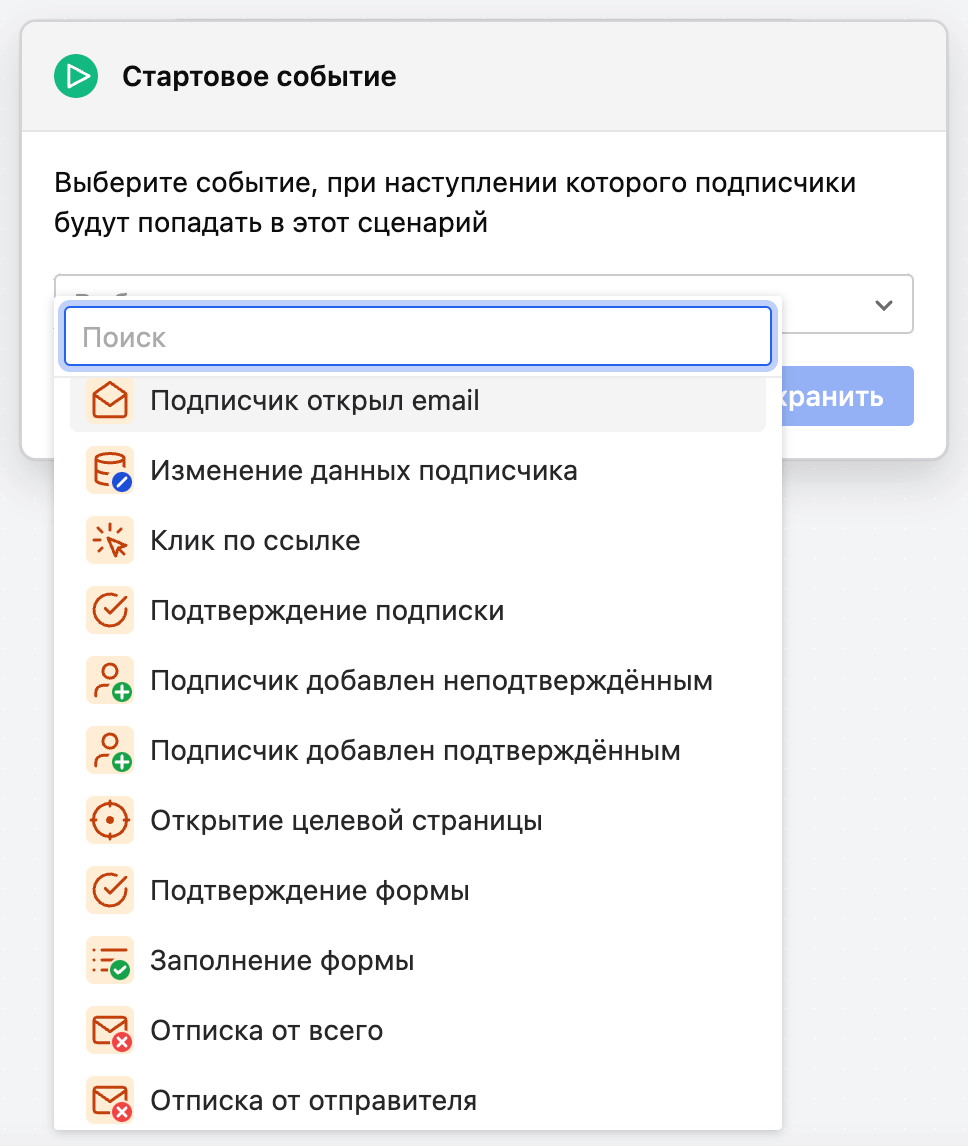
Как протестировать сценарий
Вы можете убедиться, что сценарий работает так, как вы ожидаете: для этого протестируйте его работу на собственном email, предварительно добавив его в базу контактов.
Чтобы протестировать работу сценария:
- На странице сценария нажмите «Активировать», чтобы запустить сценарий в работу.
- Затем нажмите «Действия» и выберите пункт Добавить участников.
- Во вкладке Указать вручную укажите свой email и нажмите «Добавить».
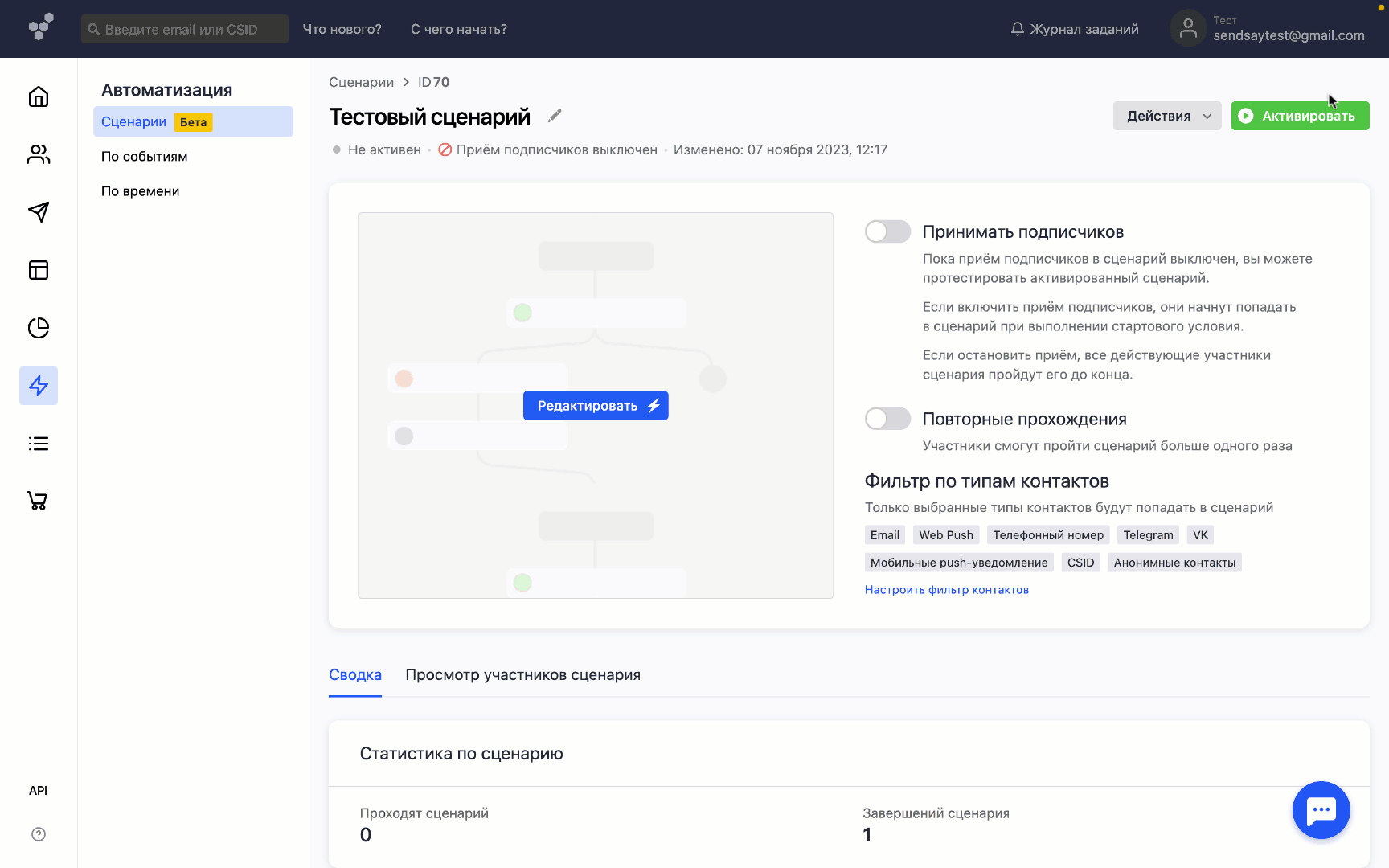
- После проверки активируйте приём подписчиков в сценарий. Для этого на странице сценария активируйте переключатель Принимать подписчиков:
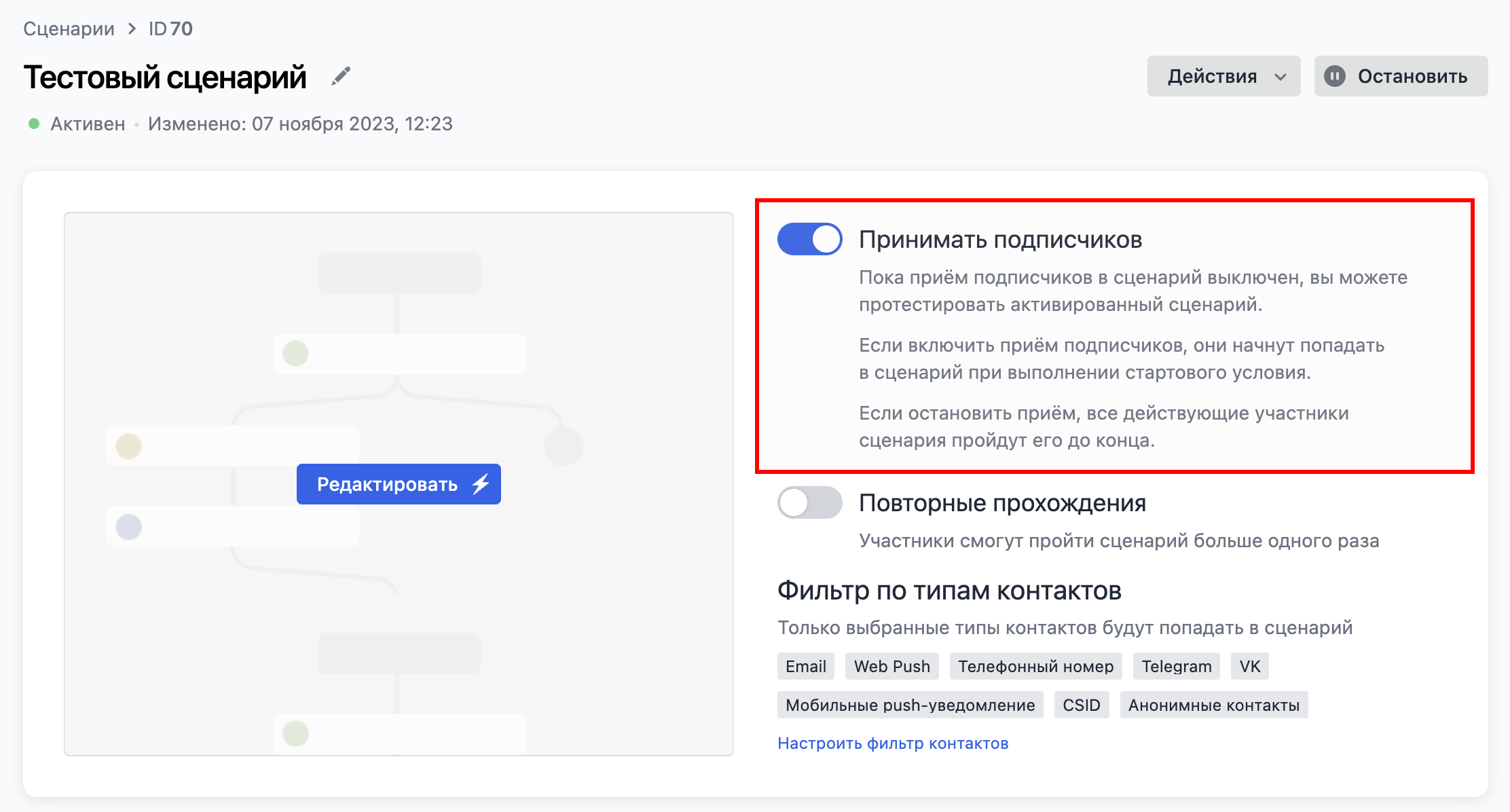
Где посмотреть статистику по сценарию
Перейдите на страницу сценария, чтобы узнать информацию об отправленных выпусках и участниках. На этой странице доступно две в�кладки — Сводка и Просмотр участников сценария.
Во вкладке Сводка можно:
- посмотреть количество участников, которые проходят сценарий или завершили его;
- настроить отображение статистики по определенным параметрам — количество отправленных, доставленных и открытых выпусков, уникальные открытия, клики и т.д.;
- отфильтровать выпуски по времени и по шаблонам;
- экспортировать данные об отправленных выпусках в формате XLSX или CSV.
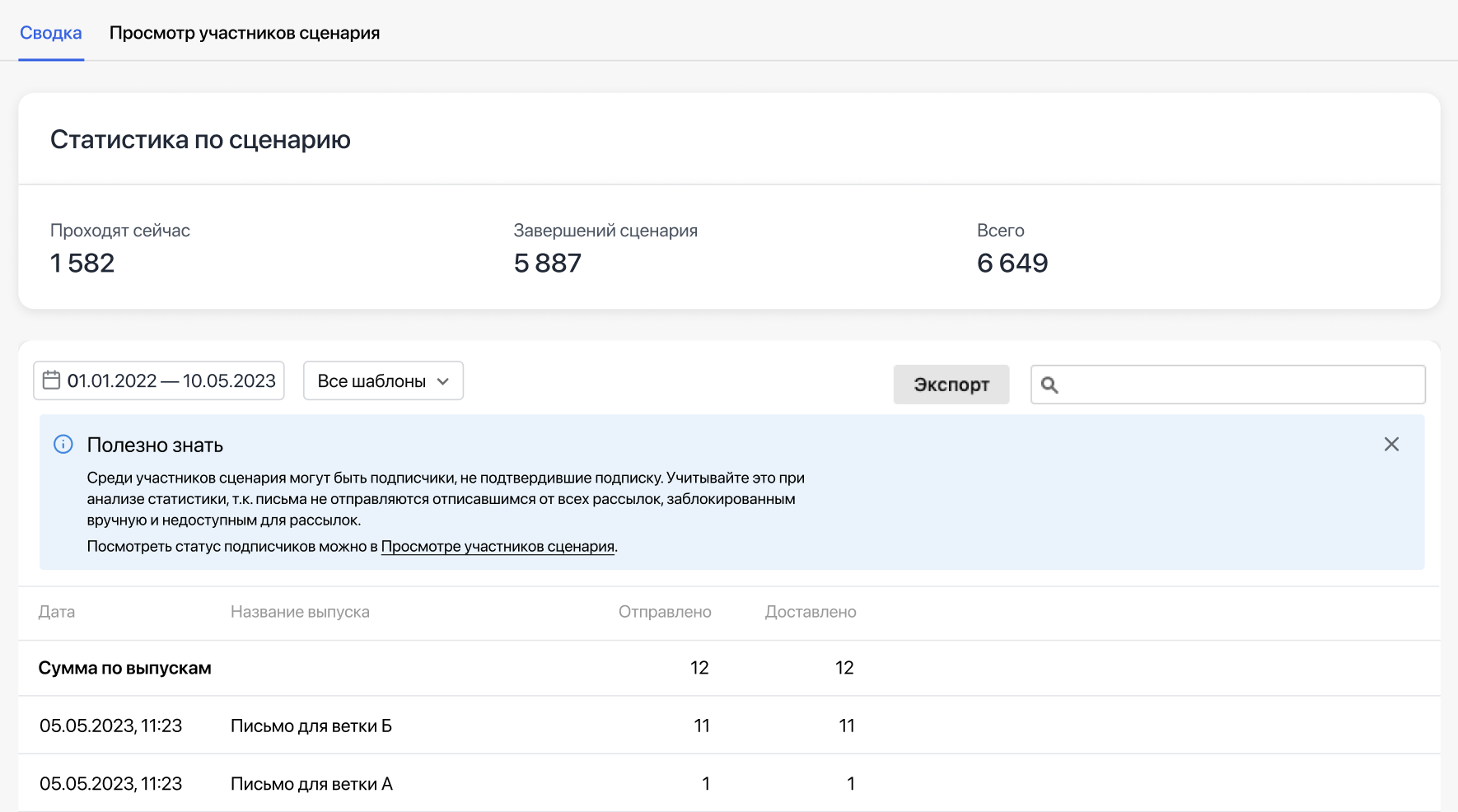
Во вкладке Просмотр участников сценария можно:
- узнать статус каждого участника. Всего три статуса — «Проходит сценарий», «Завершено», «Исключен принудительно»;
- посмотреть время попадания на текущий шаг или время завершения сценария;
- удалить участника из сценария;
- добавить участника в список;
- удалить контакт из базы.
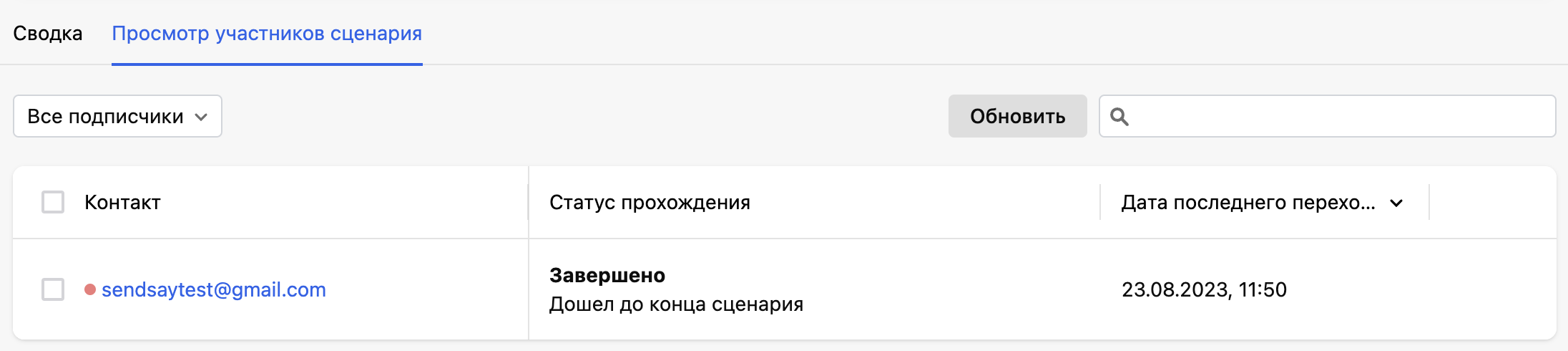
Читайте также:
Гайд по работе со сценариями
Как настроить приветственную серию писем: пошаговая инструкция
Статистика сценариев